Tổng hợp những phương pháp lấy lại mật khẩu Apple ID nhanh nhất
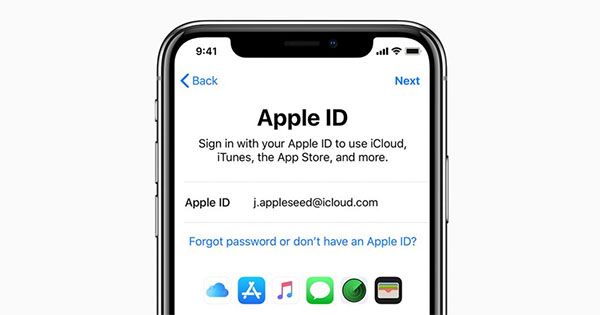
Hiện nay, tình trạng quên mật khẩu Apple ID khá phổ biến do nhiều nguyên nhân khác nhau như quên vì mật khẩu quá phức tạp. Trong khi đó tài khoản Apple ID lại cực kỳ quan trọng, giúp bạn có thể dễ dàng kết nối với những sản phẩm khác cùng hệ sinh thái Apple, dễ dàng sử dụng các dịch vụ của nhà Táo Khuyết. Điểm đặc biệt là Apple ID có sự bảo mật rất cao, mang lại trải nghiệm hoàn hảo cho bạn.
Chình vì vậy, việc quên – Không nhớ mật khẩu Apple ID thực sự là một rắc rối lớn đối với người dùng. Cùng Minh Hoàng Mobile tìm hiểu ngay những phương pháp giúp lấy lại mật khẩu nhanh nhất hiện nay
Phương pháp tìm địa chỉ Email Apple ID
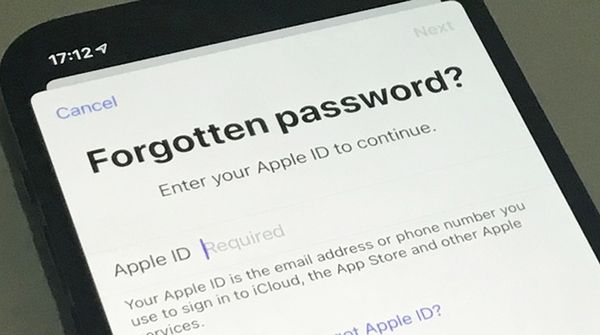
Đây là cách đơn giản nhất mà bạn có thể sử dụng . Với phương pháp này là trường hợp bạn đã đăng nhập Apple ID rên thiết bị đang sử dụng (hiện đã quên mật khẩu). Tuy nhiên, nếu bạn chưa đăng nhập trên máy Mac của bản thân, bạn có thể sử dụng iPhone của mình để có mật khẩu. Chính vì vậy, người dùng không nhớ được mật khẩu Apple ID của bản thân, người dùng vẫn có thể biết được mật mã iPhone của mình – Bạn có thể sử dụng cả hai sản phẩm để tìm ra email Apple ID và dễ dàng thay đổi mật khẩu. phương pháp làm như sau:
- Trên thiết bị iOS, bạn hãy mở Cài đặt (Setting)
- Bạn nhấn vào tên và địa chỉ email sẽ được liệt kê ở đầu màn hình thiết bị
- Trên máy Mac, bạn hãy mở mục Tùy chọn hệ thống (System Preferences)
- Tiếp theo là nhấp vào Apple ID ở bên phải tên
- Ngay lập tức sẽ có địa chỉ email được liệt kê dưới tên của bạn
Phương pháp sử dụng mật mã iPhone để thay đổi mật khẩu Apple ID:

Phương pháp này cũng đòi hỏi trường hợp bạn đã được xác thực vì bạn đã đăng nhập và biết mật khẩu đăng nhập
Tuy nhiên, trong quá trình sử dụng, bạn không thể truy cập vào máy Mac cũng như iPhone của bản thân – Trường hợp đã bị kẻ đánh cắp thay đổi mật khẩu từ một thiêt bị khác. Người dùng có thể lấy và đổi mật khẩu Apple ID bằng phương pháp thông qua trình duyệt của bạn bè hoặc thành viên trong gia đình, bạn cũng có thể sử dụng Ứng dụng hỗ trợ của Apple là Apple Support. Để sử dụng mật ãm iPhone thay đổi Apple ID, làm theo những bước sau
- Bạn ấn vào phần Cài đặt (Setting)
- Sau đó bạn tiếp tục nhấn vào tên của bạn, sau đó chọn vào phần Mật khẩu & Bảo mật (Password & Security)
- Hãy chọn Thay đổi mật khẩu (Change Password)
- Sau đó bạn sẽ được nhắc nhập mật mã iPhone hoặc iPad của mình
- Bạn sẽ được nhắc thông qua việc thay đổi mật khẩu Apple ID
Phương pháp sử dụng mật khẩu Mac để thay đổi một tài khoản Apple ID:

- Để thay đổi trên máy MacBook, bạn hãy đi tới phần Tùy chọn Hệ thống (System Preference)
- Nhấp vào tên của bạn
- Tiếp theo, chọn Mật khẩu & Bảo mật (Password & Security)
- Hãy nhấp vào phần Thay đổi mật khẩu (Change password)
- Khi được nhắc, bạn hãy nhập mật khẩu mở khóa máy Mac
- Tiến hành đặt mật khẩu mới
Phương pháp thay đổi mật khẩu Apple ID của bạn bằng Ứng dụng hỗ trợ của Apple:
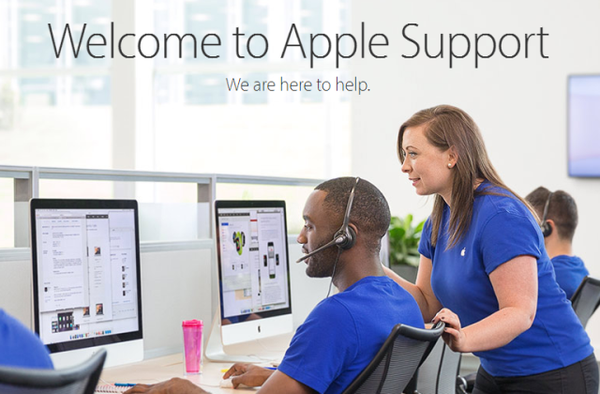
Có một số lưu ý khi dùng phương pháp này, bạn cần phải đánh dấu vào các tài khoản Apple ID khác, nếu không thì bạn sẽ thay đổi tài khoản Apple ID của bạn bè thay vì là của bạn. Nếu được, hãy ở gần người bạn để họ có thể nhập mật mã của bạn theo lời nhắc. Đây là phương pháp an toàn nhất, tránh những vấn đề phát sinh. Phương pháp này chỉ sử dụng hỗ trợ cho các tài khoản cua Apple và đòi hỏi các sản phẩm phải cập nhật iOS 13 trở lên
Nếu trong trường hợp bạn bè của bạn đang sử dụng các smartphone Android, bạn có thể dễ dàng thực hiện bằng cách sử dụng trình duyệt và lấy lại mật khẩu Apple ID. Chi tiết cách làm như sau:
- Việc đầu tiên là bạn cần nhờ bạn bè tải Ứng dụng hỗ trợ của Apple
- Khi ứng dụng mở ra trên một trang về thiết bị iOS của bạn bè. Tiếp theo nhấn vào Sản phẩm – Products ở trên cùng bên trái
- Hãy cuộn xuống tiêu đề Sản phẩm khác – More Products và nhấn vào Apple ID
- Nhấn vào phần Quên mật khẩu Apple ID – Forgot Apple ID Password
- Ấn tiếp vào Bắt đầu – Get Started trong Đặt lại mật khẩu của bạn – Reset your Password
- Khi hiện lên trang tiếp theo, hãy đánh dấu chọn Apple ID khác – A diffirent Apple ID
- Sau đó nhấn Tiếp tục - Continue
- Hãy nhập Apple ID của bạn
- Nhập vào "số điện thoại đáng tin cậy" để xác thực
- Sau đó bạn chỉ cần Làm theo lời nhắc để thay đổi mật khẩu
Phương pháp thay đổi ID Apple của bạn bằng trình duyệt:
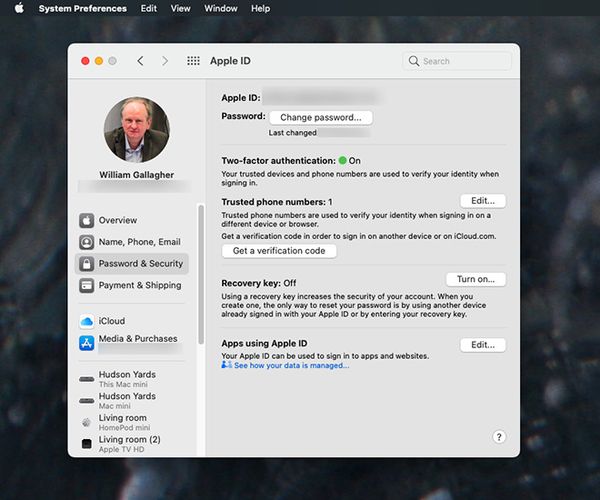
- Đầu tiên, hãy truy cập https://iforgot.apple.com/
- Nếu có phần tự động được nhắc nhập mật khẩu của bạn, bạn hãy nhấp vào Hủy - Cancel
- Bạn hãy nhấp vào Quên Apple ID hoặc mật khẩu của bạn – Forgotten Your Apple ID or password?
- Bấm Tiếp tục với phần Mật khẩu – Continue with password
- Khi được nhắc, bạn hãy nhập địa chỉ email Apple ID và nhấp vào Tiếp tục - Continue
Sau đó sẽ có thông báo hiện lên, các vấn đề xảy ra tiếp theo còn tùy thuộc vào cách bạn thiết lập tài khoản Apple ID ngay từ ban đầu. Ví dụ như: Bạn có thể sẽ được nhắc nhập số điện thoại đáng tin cậy của bản thân để bắt đầu quá trình thay đổi mật khẩu. Ngoài ra, nếu như tài khoản Apple Id của bạn đã được bạn thiết lập các câu hỏi mật khẩu, bạn nên trả lời đúng những câu hỏi đó trước khi ấn Tiếp Tục
Điều gì xảy ra tiếp theo phụ thuộc vào cách người dùng thiết lập Apple ID ngay từ đầu. Ví dụ: người dùng có thể được nhắc nhập số điện thoại đáng tin cậy của mình để bắt đầu quá trình thay đổi mật khẩu. Ngoài ra, nếu tài khoản Apple ID của bạn được thiết lập với các câu hỏi bảo mật, hãy trả lời những câu hỏi đó trước khi tiếp tục.
Sẽ có 2 tùy chọn cho hiện lên tùy thuộc vào phần thiết lập tài khoản. Một là bạn sẽ nhận được email quen thuộc, ngay sau đó iPhone sẽ gửi email để xác nhận
Ngoài ra người dùng cũng có thể được yêu cầu cung cấp Khóa Khôi Phục – Nếu như ở trong trường hợp đó, người dùng sẽ phải xác thực hai bước trên tài khoản của mình, hãy xác thực chính xác trước khi bạn muốn thay đổi mật khẩu
Có trường hợp người dùng phải nhập Khóa Khôi Phục - Recovery Key – Đây là khóa mà bạn đã thiết lập tài khoản và tiến hành xác thực hai bước trước đó. Nếu như bạn quên khóa khôi phục, hãy liên hệ với Bộ Phận hỗ trợ của Apple
Phương pháp khôi phục tài khoản của Apple đơn giản nhất:
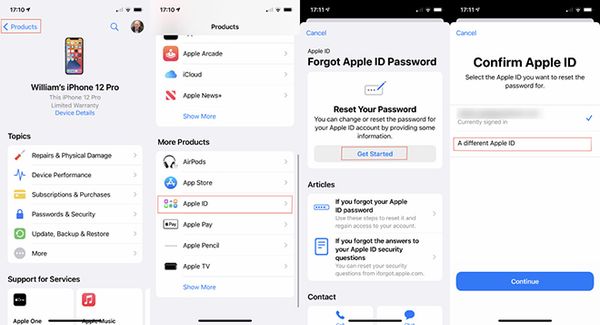
- Hãy truy cập iforgot.apple.com
- Nhấp vào Quên Apple ID hoặc mật khẩu của bạn - Forgotten Your Apple ID or password?
Sau đó người dùng sẽ được nhắc nhập Apple ID của bản thân, sau khi thực hiện các quy trình xác minh, người dùng sẽ được cung cấp Khôi phục tài khoản – Account Recovery.
Bạn nên coi đây là phương pháp của Apple vì hãng thường sẽ mở tài khoản Apple ID sau khi đã tiến hành kiểm tra kỹ lưỡng nhất có thể. Trong trường hợp không nhớ mật khẩu, sẽ rất tốn thới gian để lấy lại Apple ID. Trong thời gian xác thực và kiếm tra tài khoản, Apple sẽ không thay đổi mật khẩu tài khoản cảu bạn và bạn cũng không nên sử dụng bất kì một thiết bị nào khác để tiến hành đăng nập vào Apple ID của mình
Bạn có thể làm là kiểm tra trạng thái khôi phục tài khoản. Bạn cũng có thể Truy cập vào trang web: iforgot.apple.com và nếu quá trình khôi phục đang được tiến hành thì việc nhập Apple ID sẽ liệt kê trạng thái hiện tại.
Chúc bạn thành công!
điện thoại iphone giá rẻ dịp tết tại hải phòng
CHI TIẾT VUI LÒNG LIÊN HỆ:
MINH HOÀNG MOBILE – HỆ THỐNG PHÂN PHỐI ĐIỆN THOẠI UY TÍN NHẤT HẢI PHÒNG
bán buôn giá rẻiphone hải phòng
* Cs 1:147 Lạch Tray, Ngô Quyền, HP | Huy: 0979.117.760
* Cs 2: 207 Đà Nẵng, Ngô Quyền, HP | Việt: 0986.319.829
* Cs 3: 551 Hùng Vương, Quán Toan, HP | Toàn: 0983.763.977
* Cs 4: 29B Huyện Đoàn,Núi Đèo,Thủy Nguyên,HP | Tuấn Anh: 0848.965.999
* Cs 5: 10, Tổ 1 (đường 208), TT An Dương, HP (Ngã tư Rế) | Pháp: 0977.086.346
* Cs 6: 218 Trần Thành Ngọ - Kiến An - HP | Tùng: 0888.6666.50
- Hotline: 1900.22.39
- Website: https://mhm.vn/
- Fanpage: Minh Hoàng Mobile - mhm.vn









 Facebook
Facebook
 Youtube
Youtube
 Tiktok
Tiktok